Ang Microsoft Word ay isang programa sa pagpoproseso ng salita na unang binuo ng Microsoft noong 1983. Mula noon, ang Microsoft ay naglabas ng maraming na-update na bersyon, bawat isa ay nag-aalok ng higit pang mga tampok at nagsasama ng mas mahusay na teknolohiya kaysa sa nauna nito. Ang pinakabagong web-based na bersyon ng Microsoft Word ay Microsoft 365 , ngunit ang bersyon ng software ng Microsoft Office 2019 ay may kasamang Word 2019.
Ang Microsoft Word ay kasama sa lahat ng Microsoft 365 application suite. Kasama rin sa pinakapangunahing (at hindi bababa sa mahal) na mga suite ang Microsoft PowerPoint at Microsoft Excel . Ang mga karagdagang suite ay umiiral at kasama ang iba pang mga programa sa Opisina, tulad ng Microsoft Outlook at Skype for Business .
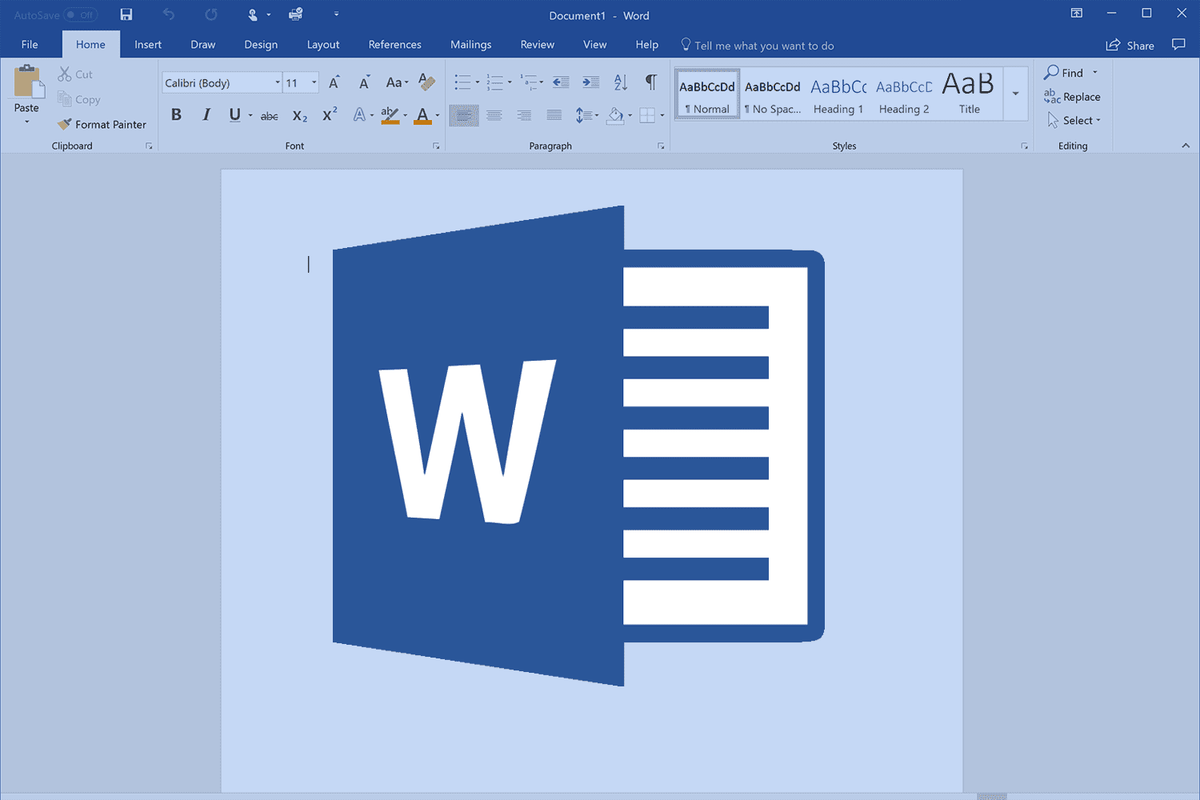
Lifewire
Kailangan mo ba ng Microsoft Word?
Kung gusto mo lang gumawa ng mga simpleng dokumento, na binubuo ng mga talata na may mga bullet at numbered na listahan na may napakakaunting formatting, hindi mo na kailangang bumili ng Microsoft Word. Maaari mong gamitin ang WordPad application na kasama sa Windows 7 , Windows 8.1, at Windows 10 . Kung kailangan mong gumawa ng higit pa doon, kakailanganin mo ng isang mas malakas na programa sa pagpoproseso ng salita.
Sa Microsoft Word, maaari kang pumili mula sa iba't ibang naka-configure na mga istilo at disenyo, na nagbibigay ng madaling paraan para mag-format ng mahahabang dokumento sa isang click lang. Maaari ka ring magpasok ng mga larawan at video mula sa iyong computer at sa internet, gumuhit ng mga hugis, at gumawa ng insert ng lahat ng uri ng mga chart.
Kung nagsusulat ka ng isang libro o gumagawa ng isang brochure, na hindi mo magagawa nang epektibo (o sa lahat) sa WordPad o isang application tulad ng Abiword , maaari mong gamitin ang mga feature sa Microsoft Word upang magtakda ng mga margin at tab, magpasok ng mga page break, gumawa ng mga column, at kahit na i-configure ang spacing sa pagitan ng mga linya. Mayroon ding mga tampok na nagbibigay-daan sa iyong lumikha ng isang talaan ng mga nilalaman sa isang solong pag-click. Maaari ka ring magpasok ng mga footnote, pati na rin ang mga header at footer. May mga opsyon upang lumikha ng mga bibliograpiya, mga caption, isang talahanayan ng mga numero, at kahit na mga cross-reference.
Kung ang alinman sa mga bagay na ito ay parang gusto mong gawin sa iyong susunod na proyekto sa pagsusulat, kakailanganin mo ang Microsoft Word.
Mayroon ka bang Microsoft Word?
Maaaring mayroon ka nang bersyon ng Microsoft Word sa iyong computer, tablet, o kahit sa iyong telepono. Bago ka bumili dapat mong malaman.
whatsapp single tick para sa isang mahabang panahon
Upang makita kung mayroon kang Microsoft Word na naka-install sa iyong Windows device:
-
Galing sa Search window sa Taskbar (Windows 10), ang Start screen (Windows 8.1), o mula sa Search window sa Start menu (Windows 7), i-type ang msinfo32 at pindutin ang enter .
-
I-click ang + tanda sa tabi Kapaligiran ng Software .
-
I-click ang Mga Grupo ng Programa.
-
Tingnan mo para sa Pagpasok sa Microsoft Office .
Upang malaman kung mayroon kang bersyon ng Word sa iyong Mac , hanapin ito sa Tagahanap sidebar, sa ilalim Mga aplikasyon .
Saan Kumuha ng Microsoft Word
Kung sigurado kang wala ka pa nito, maaari mong makuha ang pinakabagong bersyon ng Microsoft Word gamit ang Microsoft 365. Gayunpaman, ang Microsoft 365 ay isang subscription, isang bagay na binabayaran mo buwan-buwan. Kung hindi ka interesadong magbayad buwan-buwan, isaalang-alang ang pagbili ng Office nang direkta. Maaari mong ihambing at bilhin ang lahat ng magagamit na mga edisyon at suite sa Tindahan ng Microsoft . Kung gusto mong maghintay, maaari kang makakuha ng Microsoft Word 2019 sa huling bahagi ng 2018 sa pamamagitan ng pagbili ng Microsoft Office 2019 suite.
Ang ilang mga tagapag-empleyo, kolehiyo ng komunidad, at unibersidad ay nag-aalok ng Microsoft 365 nang libre sa kanilang mga empleyado at estudyante.
Ang Kasaysayan ng Microsoft Word
Sa paglipas ng mga taon nagkaroon ng maraming bersyon ng suite ng Microsoft Office. Karamihan sa mga bersyong ito ay may kasamang mas murang mga suite na kasama lang ang mga pinakapangunahing app (kadalasan ay Word, PowerPoint , at Excel ), sa mga suite na may mas mataas na presyo na kasama ang ilan o lahat ng mga ito (Word, PowerPoint, Excel, Outlook, OneNote, SharePoint , Exchange, Skype , at higit pa). Ang mga edisyon ng suite na ito ay may mga pangalan tulad ng Tahanan at Mag-aaral o Personal, o Propesyonal. Masyadong maraming kumbinasyon ang ilista dito, ngunit ang mahalagang tandaan ay kasama ang Word sa anumang suite na mabibili mo.
Narito ang mga kamakailang Microsoft Office Suites na naglalaman din ng Word:
- Ang Microsoft Word 365) ay available at regular na ina-update sa Microsoft 365
- Ang Word Online ay isang libreng limitadong bersyon.
- Available ang Word 2019 sa Office 2019
- Available ang Word 2016 sa Office 2016
- Available ang Word 2013 sa Office 2013
- Available ang Word 2010 sa Office 2010
- Ang Word 2007 ay kasama sa Office 2007
- Ang Word 2003 ay kasama sa Office 2003
- Ang Word 2002 ay kasama sa Office XP
Siyempre, umiral na ang Microsoft Word sa ilang anyo mula noong unang bahagi ng 1980s at nagkaroon ng mga bersyon para sa karamihan ng mga platform (kahit na bago pa umiral ang Microsoft Windows).
Libre ba ang Microsoft Word? Oo, Maaari Ito FAQ- Ano ang maaari kong gawin kung hindi tumutugon ang Microsoft Word?
Ang isang sira na file o hindi tugmang add-in ay maaaring maging sanhi ng Word na huminto sa pagtugon. Maaayos mo ito sa pamamagitan ng pag-restart ng Word sa Safe Mode at hindi pagpapagana ng mga add-in. Ang isa pang pagpipilian ay pumunta sa Mga setting sa Windows > Mga App at Tampok > Microsoft Office (o Microsoft 365 ) > Baguhin at sundin ang mga hakbang sa pag-aayos ng mga application sa Office.
- Ano ang maaari kong gawin kapag hindi tumutugon ang Microsoft Word, at hindi ko pa nai-save ang aking dokumento?
Upang mabawi ang isang hindi na-save na dokumento , isara at i-restart ang Word, pumunta sa file > Pamahalaan ang mga Dokumento > I-recover ang Mga Hindi Na-save na Dokumento . Buksan ang dokumento kung nakalista ito. Kung hindi ito nakalista, pumunta sa file > Bukas > Mag-browse at maghanap ng backup ng file.
- Ano ang ginagawa ng macro sa Microsoft Word?
Ang Word macro ay nagtatala ng isang serye ng mga command na maaari mong i-play upang i-automate ang mga madalas na pamamaraan, tulad ng pag-format, pagpasok ng mga talahanayan, o pagdaragdag ng mga watermark. Para gumawa o magdagdag ng macro sa Word , pumunta sa Tingnan > Mga macro > Tingnan ang mga Macro > Mga macro sa > Mga Utos ng Salita .
- Paano ko susuriin ang antas ng grado ng aking pagsulat sa Microsoft Word?
Sa isang dokumento ng Word, pumunta sa file > Mga pagpipilian > Pagpapatunay . Pumili Suriin ang grammar na may spelling at Ipakita ang mga istatistika ng pagiging madaling mabasa . Ngayon, sa tuwing nakumpleto ng Word ang isang pagsusuri sa spelling at grammar, isang pop-up window ang lalabas na may impormasyon tungkol sa antas ng pagbabasa ng dokumento.

![Ilang beses Tumunog ang Telepono? [Ipinaliwanag]](https://www.macspots.com/img/blogs/94/how-many-times-does-phone-ring.jpg)







